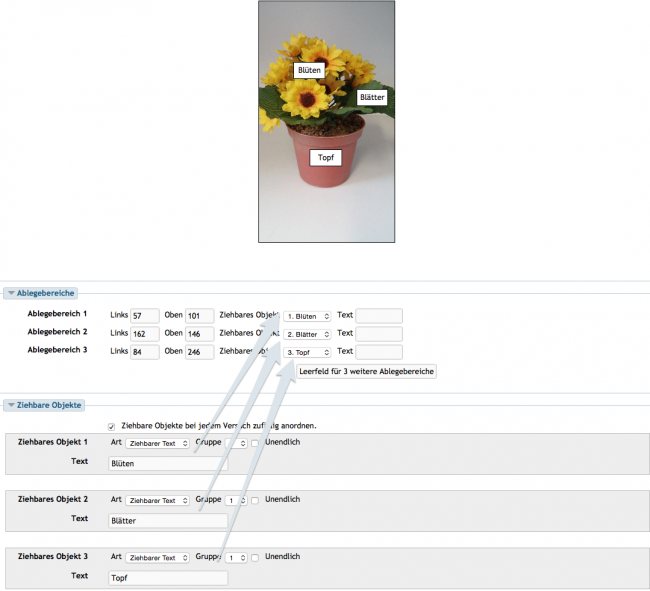Fragetyp Drag-and-Drop auf Bild: Unterschied zwischen den Versionen
- Fragen verwalten
- Frageverhalten
- Fragetypen
- Berechnet
- Drag-and-Drop auf Bild
- Drag-and-Drop Markierungen
- Drag-and-Drop auf Text
- Einfach berechnet
- Berechnete Multiple-Choice
- Beschreibung
- Freitext
- Lückentext (Cloze)
- Lückentextauswahl
- Multiple-Choice
- Kurzantwort
- Numerisch
- Wahr/Falsch
- Zuordnung
- Zufällige Kurzantwortzuordnung
- Third-Party Fragetypen
- Fragen FAQ
(Die Seite wurde neu angelegt: „{{Fragen}} {{Neu}} Bei dieser Frage können Kursteilnehmer/innen Wörter oder Bilder aus einer Liste per Drag&Drop an vordefinierte Stellen eines (Hintergrund-…“) |
Keine Bearbeitungszusammenfassung |
||
| Zeile 13: | Zeile 13: | ||
<br style="clear:both;"> | <br style="clear:both;"> | ||
=== | ===Grundeinträge=== | ||
;Kategorie | ;Kategorie | ||
:Wählen Sie eine [[Fragenkategorien]], zu der die Drag&Drop-Frage gehören soll. | :Wählen Sie eine [[Fragenkategorien]], zu der die Drag&Drop-Frage gehören soll. | ||
| Zeile 29: | Zeile 29: | ||
:Dieses Feedback wird den Kursteilnehmer/innen nach der Beantwortung der Frage angezeigt. | :Dieses Feedback wird den Kursteilnehmer/innen nach der Beantwortung der Frage angezeigt. | ||
; | ===Vorschau=== | ||
: | ;Hintergrundbild | ||
:Laden Sie ein Hintergrundbild hoch oder ziehen Sie es per Drag&Drop in das entsprechende Feld. Bilder werden maximal in der Größe 600x400 Pixel angezeigt. | |||
===Verschiebbare Elemente=== | |||
===Dropzonen=== | |||
===Kombiniertes Feedback=== | |||
===Mehrfachversuche=== | ===Mehrfachversuche=== | ||
| Zeile 48: | Zeile 49: | ||
Wenn Sie alle Einstellungen für die Frage vorgenommen haben, klicken Sie abschließend auf den Button ''Änderungen speichern''. | Wenn Sie alle Einstellungen für die Frage vorgenommen haben, klicken Sie abschließend auf den Button ''Änderungen speichern''. | ||
"Drag and Drop auf Bild" ist ein von der Open University entwickelter Fragetyp. Er ermöglicht die Zuweisung von Textbausteinen oder Bildern in Zielbereiche eines vorgegebenen Bildes, d.h. hier können z.B. technische Schaubilder und deren Bezeichnungen einfach abgefragt werden. Die Zielbereiche sind als eingerahmte Kästchen sichtbar; damit wird vorgegeben, an welche Stellen die Antwortmöglichkeiten gezogen werden sollen. Die Koordinaten dieser Zielbereiche werden in den Einstellungen per Vorschaubild passend gezogen, so dass sie nicht per Hand eingegeben werden müssen. | |||
Im Gegensatz dazu können beim Fragetyp [[question/type/ddmarker|"Drag and Drop Markierungen"]] zwar auch Zielbereiche definiert werden, diese sind dort aber nicht sichtbar. Nur bei "Drag and Drop auf Bild" sind sie mit Kästchen eingerahmt sichtbar. Außerdem müssen bei "Drag and Drop Markierungen" die Koordinaten der Zielbereiche händisch eingegeben werden. | |||
Mit dem dritten Drag and Drop Fragetyp der Open University [[question/type/ddwtos|"Drag and Drop auf Text"]] können Textbausteine in einen vorgegebenen Lückentext gezogen werden. | |||
[[Datei:Drag-Drop-Bild-Einstellungen Uni-Ulm.png|650px]] | |||
Ansicht der erstellten Frage: [[Datei:Drag-Drop-Bild-Ergebnis Uni-Ulm.png]] | |||
== Siehe auch == | |||
Weitere [http://www.open.edu/openlearnworks/course/view.php?id=1581 Dokumentation] per [http://www.open.edu/openlearnworks/mod/oucontent/view.php?id=52747 Open University Anleitung] | |||
* [http://moodle.org/plugins/browse.php?list=set&id=10 Weitere Moodle Plugins der Open University] | |||
* [http://moodle.org/plugins/browse.php?list=category&id=29 Weitere Fragetypen Plugins] | |||
* [http://labspace.open.ac.uk/course/view.php?id=3484 eAssessment an der Open University mit Open Source Software] | |||
[[en: | [[en:Drag and drop image or text question type]] | ||
Version vom 16. November 2015, 13:07 Uhr
Neue Funktionalität
in Moodle 3.7!
Bei dieser Frage können Kursteilnehmer/innen Wörter oder Bilder aus einer Liste per Drag&Drop an vordefinierte Stellen eines (Hintergrund-)Bildes ziehen.
Beachten Sie bitte, dass dieser Fragetyp in Lektionen anders funktioniert: In Lektionen ist eine Wahr-Falsch-Frage eine Multiple-Choice-Frage mit zwei Antwortoptionen, siehe Multiple-Choice-Fragen in Lektionen.
Drag&Drop-Frage anlegen
- Melden Sie sich als Trainer/in im Kurs an.
- Klicken Sie im Block Einstellungen > Kurs-Administration > Fragensammlung > Fragen
- Klicken Sie auf den Button Neue Frage erstellen und markieren Sie den Fragetyp Drag&Drop auf Bild.
- Klicken Sie auf den Button Weiter. Es öffnet sich eine Konfigurationsseite, in der Sie alle Einstellungen für die Frage vornehmen können.
Grundeinträge
- Kategorie
- Wählen Sie eine Fragenkategorien, zu der die Drag&Drop-Frage gehören soll.
- Fragetitel
- Geben Sie der Drag&Drop-Frage einen Namen.
- Fragetext
- In diesem Textbereich geben Sie den Inhalt der Drag&Drop-Frage ein.
- Erreichbare Punkte
- Geben Sie an, wie viele Punkte es für die richtige Beantwortung der Frage gibt.
- Allgemeines Feedback
- Dieses Feedback wird den Kursteilnehmer/innen nach der Beantwortung der Frage angezeigt.
Vorschau
- Hintergrundbild
- Laden Sie ein Hintergrundbild hoch oder ziehen Sie es per Drag&Drop in das entsprechende Feld. Bilder werden maximal in der Größe 600x400 Pixel angezeigt.
Verschiebbare Elemente
Dropzonen
Kombiniertes Feedback
Mehrfachversuche
Diese Einstellung ist für Drag&Drop-Fragen hat für Mehrfach-Versuche keinen Sinn: Wenn Teilnehmer/innen eine Drag&Drop-Frage falsch beantworten, ist ja klar, dass dann die andere Antwort.
Schlagwörter
In diesem Bereich können Sie Ihre Frage mit Schlagwörtern charakterisieren:
- Wählen Sie ein geeignetes Schlagwort aus der Liste der offiziellen Schlagwörter aus, die systemweit angelegt sind.
- Oder tragen Sie passende Schlagwörter im Textbereich Weitere Schlagwörter ein. Mehrere Schlagwörter müssen durch Komma getrennt werden.
Wenn Sie alle Einstellungen für die Frage vorgenommen haben, klicken Sie abschließend auf den Button Änderungen speichern.
"Drag and Drop auf Bild" ist ein von der Open University entwickelter Fragetyp. Er ermöglicht die Zuweisung von Textbausteinen oder Bildern in Zielbereiche eines vorgegebenen Bildes, d.h. hier können z.B. technische Schaubilder und deren Bezeichnungen einfach abgefragt werden. Die Zielbereiche sind als eingerahmte Kästchen sichtbar; damit wird vorgegeben, an welche Stellen die Antwortmöglichkeiten gezogen werden sollen. Die Koordinaten dieser Zielbereiche werden in den Einstellungen per Vorschaubild passend gezogen, so dass sie nicht per Hand eingegeben werden müssen. Im Gegensatz dazu können beim Fragetyp "Drag and Drop Markierungen" zwar auch Zielbereiche definiert werden, diese sind dort aber nicht sichtbar. Nur bei "Drag and Drop auf Bild" sind sie mit Kästchen eingerahmt sichtbar. Außerdem müssen bei "Drag and Drop Markierungen" die Koordinaten der Zielbereiche händisch eingegeben werden.
Mit dem dritten Drag and Drop Fragetyp der Open University "Drag and Drop auf Text" können Textbausteine in einen vorgegebenen Lückentext gezogen werden.
Ansicht der erstellten Frage: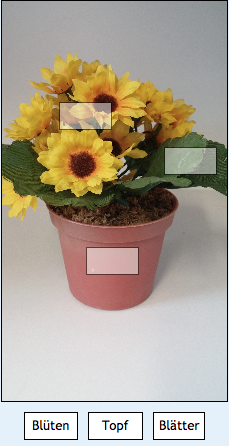
Siehe auch
Weitere Dokumentation per Open University Anleitung